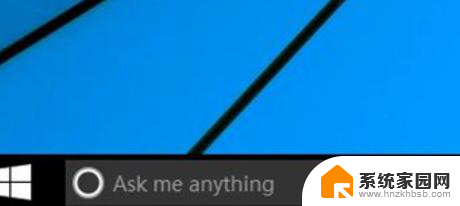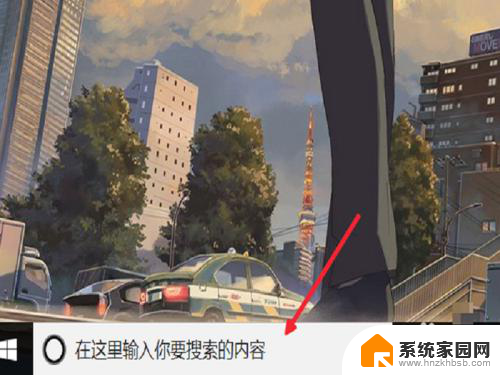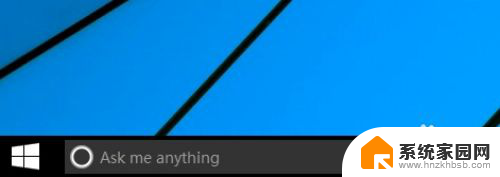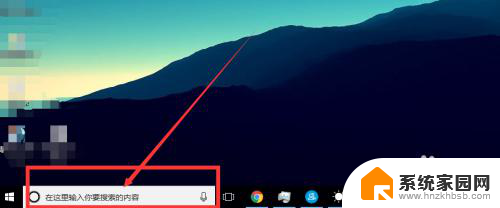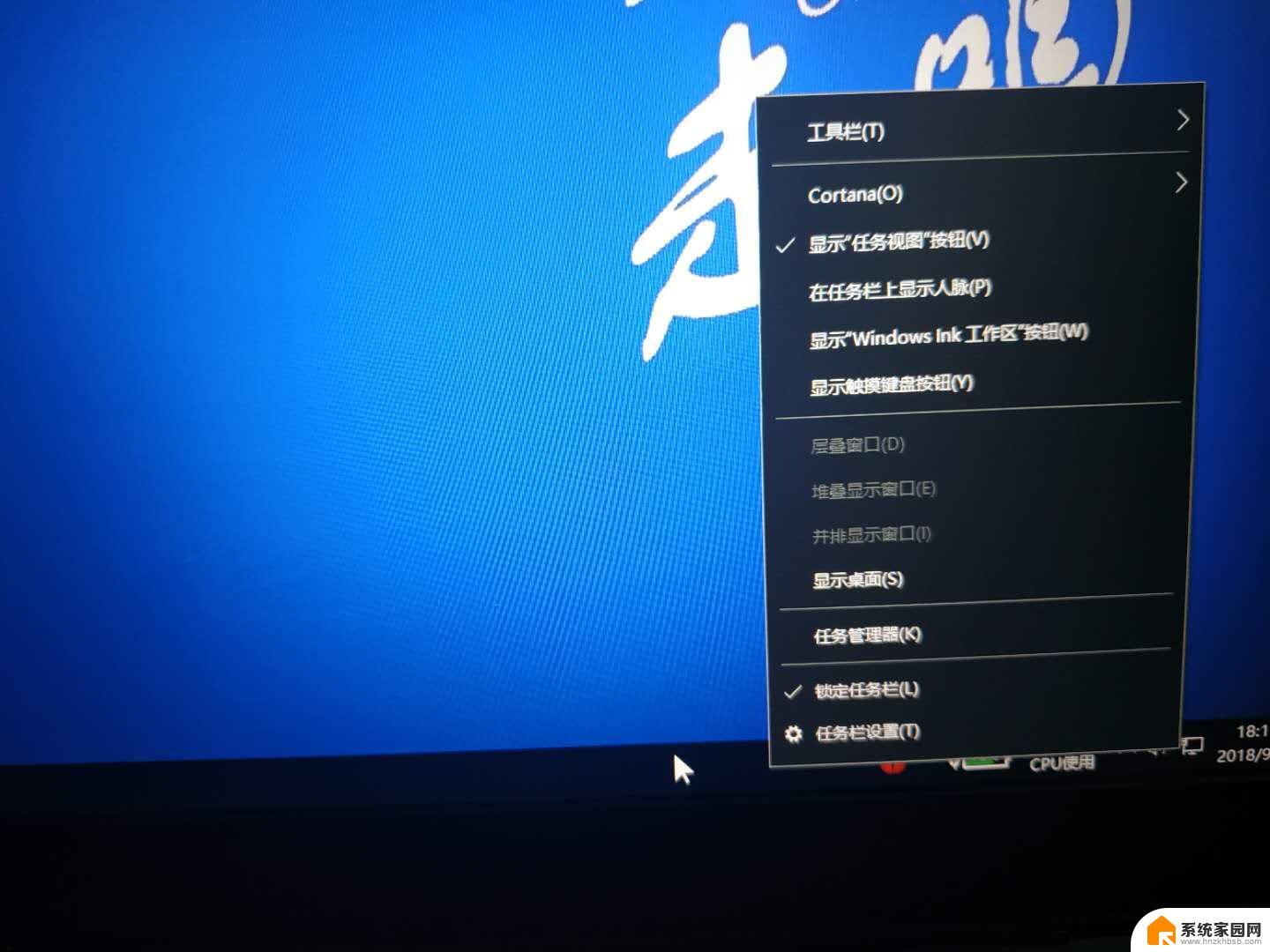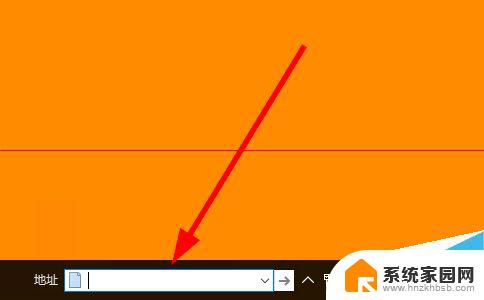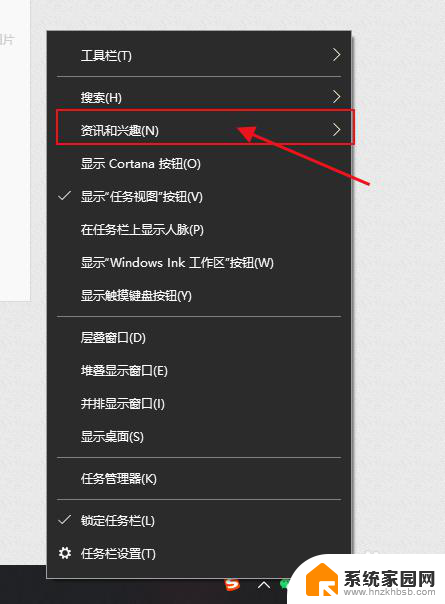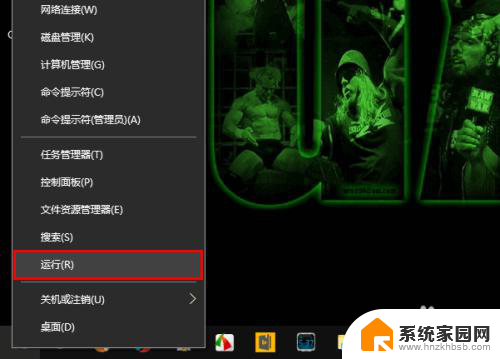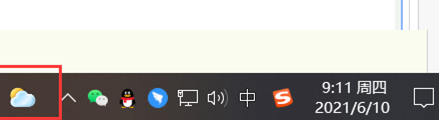windows搜索栏怎么关闭 Win10任务栏搜索框关闭方法
更新时间:2023-12-04 17:47:01作者:jiang
在使用Windows 10操作系统时,任务栏的搜索框是一个非常方便的工具,可以帮助我们快速找到我们需要的文件、应用程序或者设置选项,有时候我们可能希望将搜索栏关闭,以腾出更多的任务栏空间或者简化界面。如何关闭Win10任务栏的搜索框呢?下面将为大家介绍一些方法。无论是通过简单的设置更改,还是通过一些快捷键操作,我们都可以轻松地关闭任务栏的搜索框,以满足个性化的需求。
具体方法:
1.首先,开始菜单右侧为搜索框,为我们平时搜索电脑或网络上的内容所用。今天我们需要把它隐藏掉。
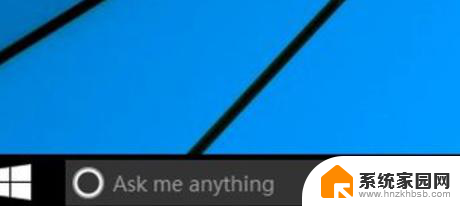
2.如图所示,我们可以在底部的任务栏空白处。点击鼠标右键 ,如图所示,进入快捷栏属性设置,进行操作。
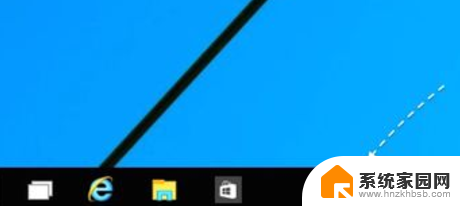
3.然后, 在菜单选项里点击“搜索”进入。如图所想要完全关闭任务栏上的搜索框,可以选择“已禁用”选项。
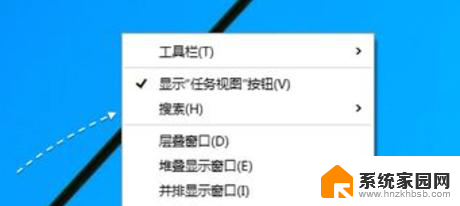
4.关闭以后,任务栏中就不会显示搜索框了。不想完全关闭这个搜索快捷图标功能的话,也可以选择“显示搜索图标”选项。
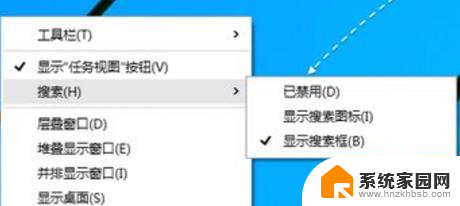
以上就是如何关闭Windows搜索栏的全部内容,如果遇到这种情况,您可以按照以上步骤来解决,非常简单快速。